
本小节主要绘制水池的1-1剖面图形,在前面的图形中已经表示出需要绘制的剖面位置,剖面图是假设这个图形在所剖切的位置切开后所表露出的部分,同时这也是需要绘制的一部分。
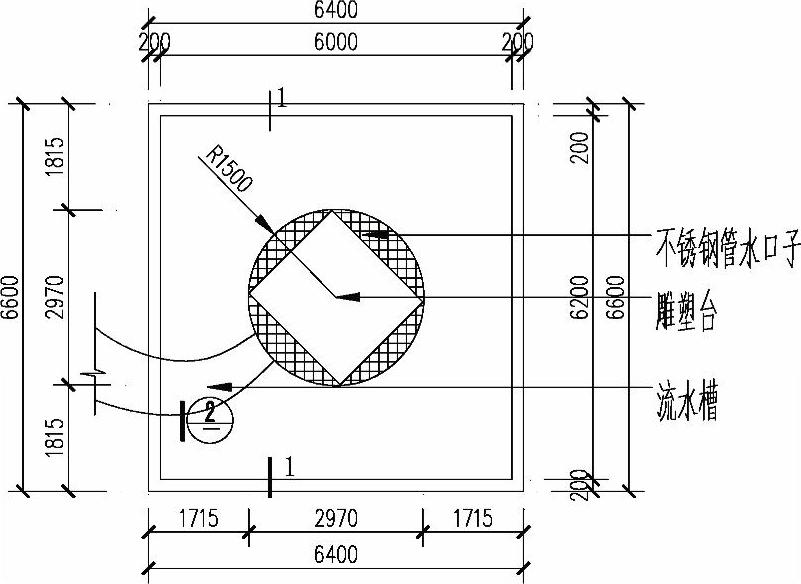
图8-54 引线标注和剖切标注

图8-55 图名标注
专业知识:喷水池防水
喷水池的防水做法,多是在池底上表面和池壁内外墙面抹20mm厚防水砂浆。北方水池还有防冻要求,可以在池壁外侧回填时采用排水性能较好的轻骨料,如矿渣、焦渣或级配砂石等。喷水池土建部分用喷水池结构图表达,以下主要说明喷水池管道的画法。
1)单击“图层控制”下拉列表框,选择“轴线”为当前图层。
2)使用“构造线(XL)”命令,绘制一条横向构造线和一条纵向构造线。
3)使用“偏移(O)”命令,把横向构造线依次向上偏移100、150、670、500和80mm,将竖向构造线依次向右偏移200、1600、3000、1600和200mm,如图8-56所示。
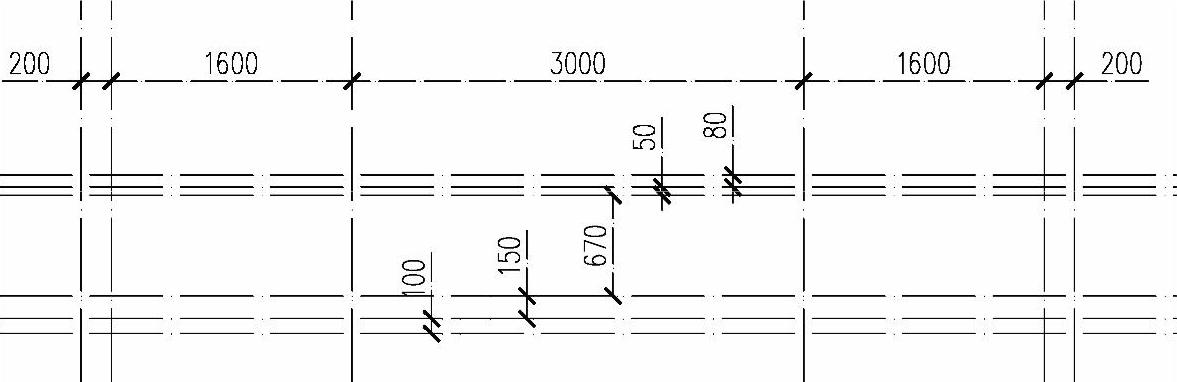
图8-56 绘制轴线
4)单击“图层控制”下拉列表框,选择“轮廓”图层为当前图层。
5)使用“直线(L)”命令,按图8-57所示来绘制直线。
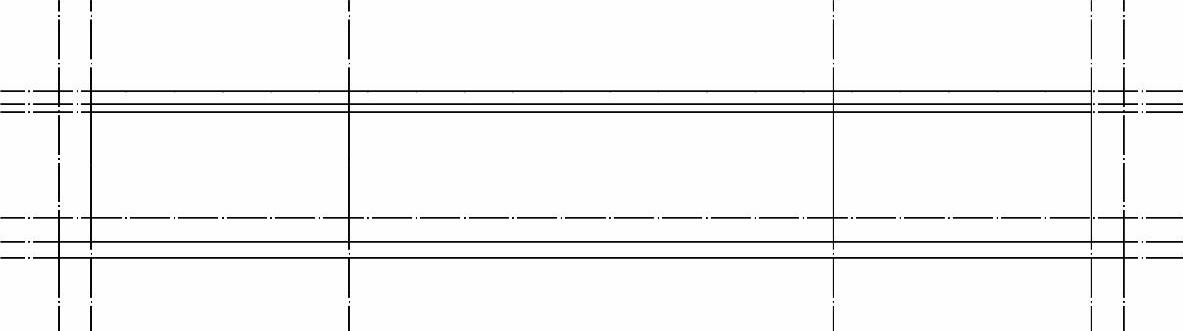
图8-57 绘制直线
6)使用“偏移(O)”命令,将左侧的垂直线段向右依次偏移100、1200、200、200、3000、200、200、1200和100mm;关闭“轴线”图层,效果如图8-58所示。

图8-58 偏移垂直线段
7)使用“修剪(TR)”命令,修剪掉多余的线段,如图8-59所示。

图8-59 修剪多余的线段
8)使用“偏移(O)”命令,将图形中最上方的水平线段向上依次偏移5、20、5和20mm,结果如图8-60所示。

图8-60 偏移水平线段
9)使用“直线(L)”命令,在相应的位置绘制垂直线段,如图8-61所示。
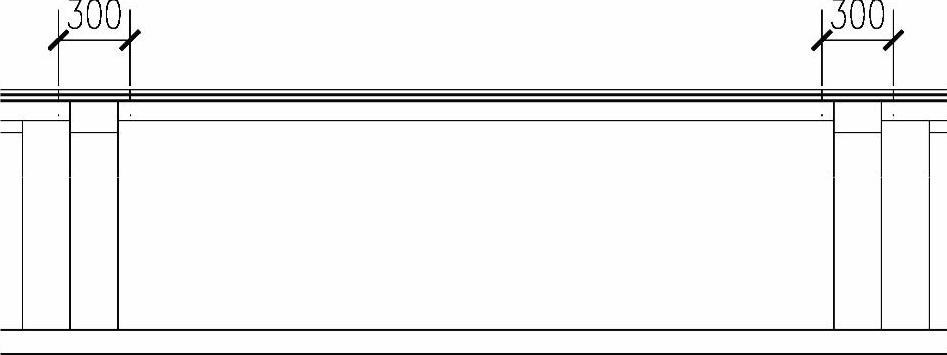
图8-61 绘制垂直线段
10)使用“修剪(TR)”命令,对图形中多余线段进行修剪,结果如图8-62所示。
11)单击“图层控制”下拉列表框,选择“填充”图层为当前图层。
12)使用“图案填充(H)”命令,选择图案“ANSI 31”,设置“比例”为5,“角度”为45°,填充的效果如图8-63所示。
13)使用“直线(L)”命令,在相应的位置绘制3条水平直线和一些线段,如图8-64所示。
14)使用“圆(C)”命令,在图形的底侧分别绘制半径为50mm的圆,如图8-65所示。
15)使用“插入块(I)”和“镜像(MI)”等命令,选择路径为“案例\08\喷水.dwg”的文件插入到图形中相应位置;再将其向左镜像一份,结果如图8-66所示。(www.daowen.com)
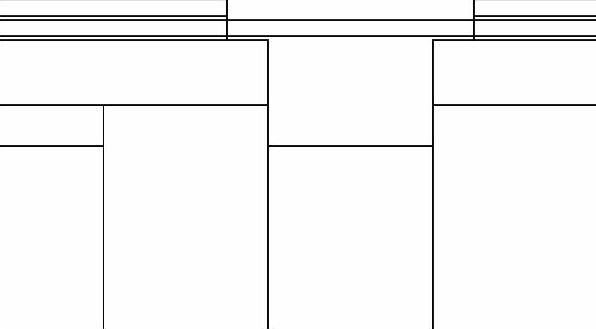
图8-62 修剪多余线段
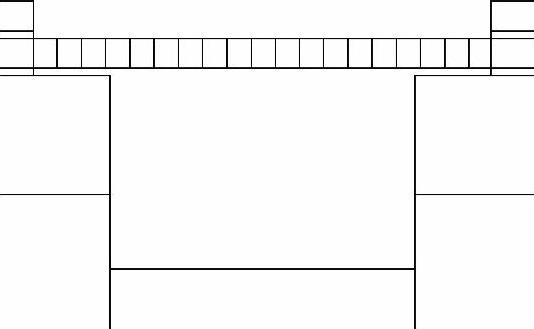
图8-63 填充图案
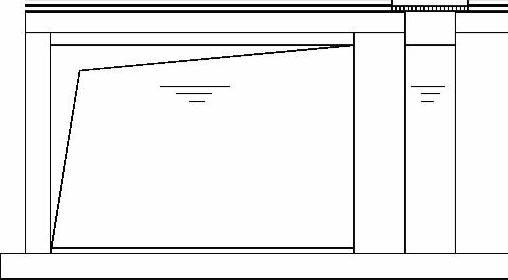
图8-64 绘制线段

图8-65 绘制的圆
16)使用“修剪(TR)”命令,修剪掉插入的喷水图块位置多余的线段,如图8-67所示。
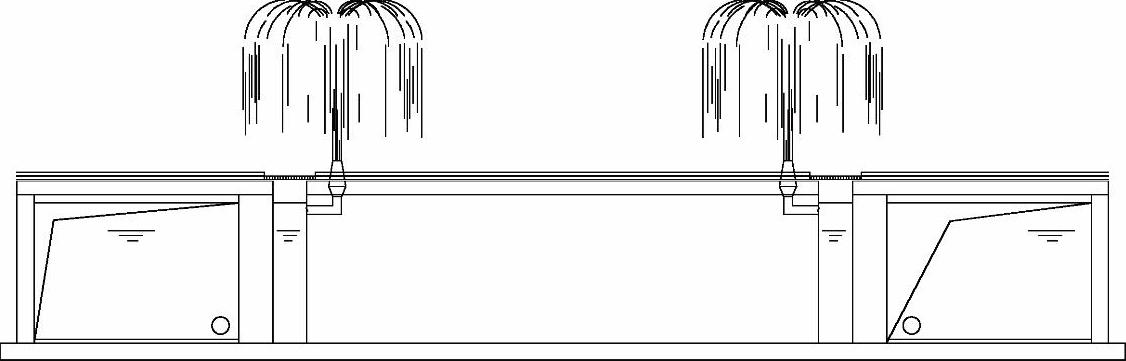
图8-66 插入的喷水图块
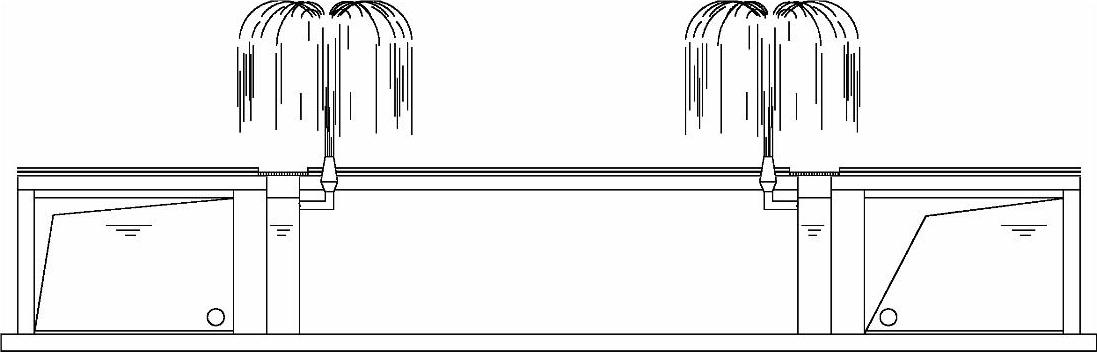
图8-67 修剪多余线段
17)使用“图案填充(H)”命令,选择图案“AR-SAND”,设置“比例”为1,填充后的效果如图8-68所示。
18)单击“图层控制”下拉列表框,打开“轴线”图层,并选择“标注尺寸”图层为当前图层。
19)用“线性标注(DLI)”和“连续标注(DCO)”等命令对图形进行尺寸标注,如图8-69所示。
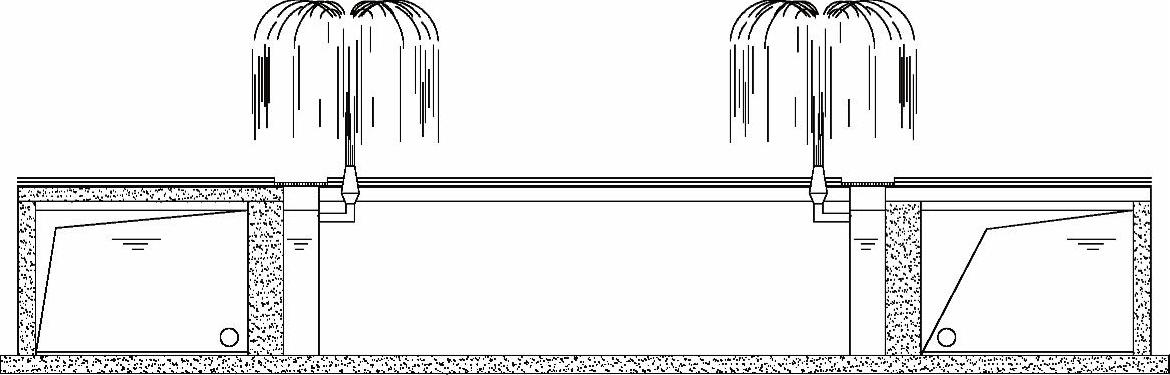
图8-68 填充图案
提示:
由于水池平面图比1-1剖面图略大,在进行尺寸标注时,前者采用的标注比例为100,而剖面图的标注比例则为50,读者在对图形进行标注时,要灵活掌握。
20)单击“图层控制”下拉列表框,并选择“文字标注”图层为当前图层。
21)使用“多段线(PL)”命令和“单行文字(DT)”命令,绘制剖切线符号,文字大小为350;使用“引线标注(LE)”命令,对图形进行材质的文字说明,文字大小为500mm,箭头大小为2,如图8-70所示。
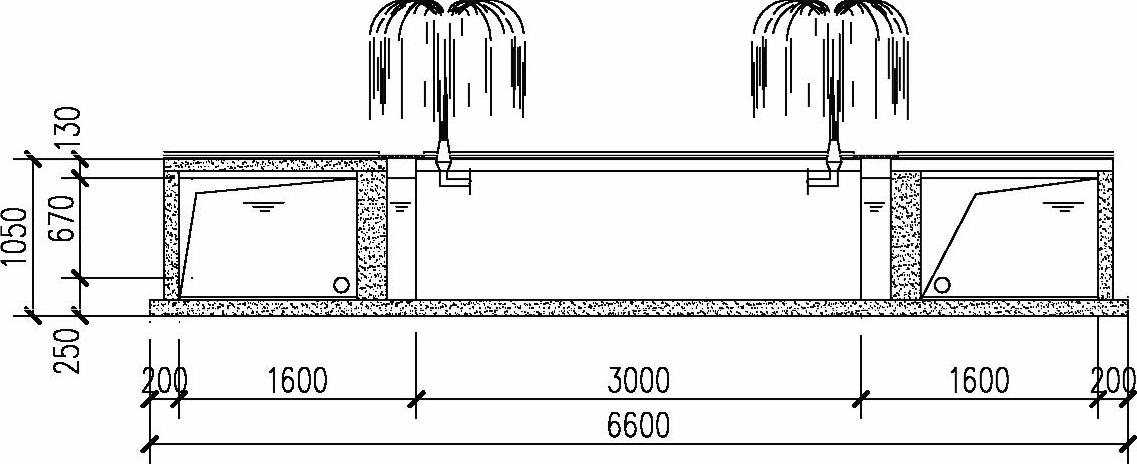
图8-69 进行尺寸标注
22)使用“单行文字(DT)”命令,输入图名“1-1剖面图”,文字大小为500mm,如图8-71所示。
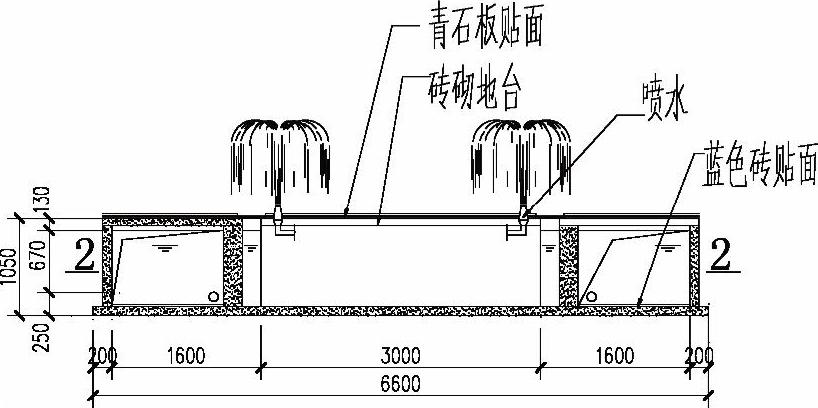
图8-70 进行引线标注

图8-71 图名标注
23)至此,该水池1-1剖面图已经绘制完成,按下<Ctrl+S>组合键进行保存。
专业知识:喷水的形式
喷水的基本形式,有直射形、集射形、放射形、散体形、混合形等。喷水又可与山石、雕塑、灯光等相互依赖,共同组合形成景观。不同的喷水外形主要取决于喷头的形式,可根据不同的喷水造型设计喷头。
免责声明:以上内容源自网络,版权归原作者所有,如有侵犯您的原创版权请告知,我们将尽快删除相关内容。





